閘道 DHCP 伺服器連線至第 0 層或第 1 層閘道,並向直接連線至閘道並設定為使用閘道 DHCP 伺服器的網路 (覆疊區段) 提供 DHCP 服務。
在這種情況下,在第 0 層或第 1 層閘道上建立的 DHCP 伺服器將具有內部轉送,以便連線的區段可以將流量轉送至您在 DHCP 伺服器設定檔中指定的 DHCP 伺服器。
下圖顯示了一個範例網路拓撲,其中的閘道 DHCP 伺服器將為直接連線至第 0 層或第 1 層閘道的網路提供服務。
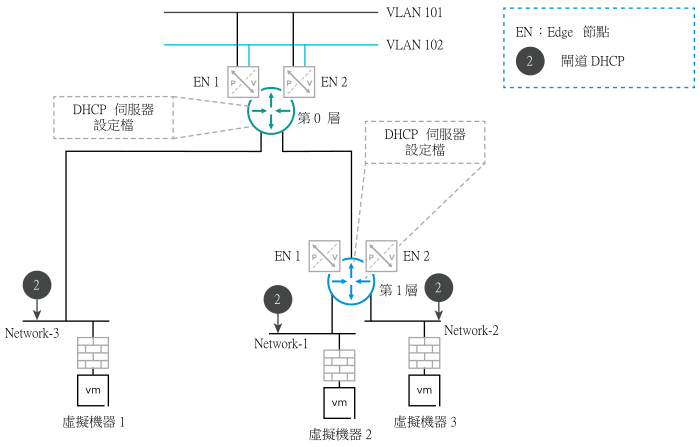
在此網路拓撲中,在下列網路上設定了閘道 DHCP 伺服器:
- Network-1 連線至第 1 層閘道的服務介面。
- Network-2 連線至第 1 層閘道的下行介面。
- Network-3 連線至第 0 層閘道的下行或服務介面。
必要條件
- 新增 DHCP 伺服器設定檔。例如,假設將設定檔命名為 My-Gateway-DHCP-Profile。
- 確保您已在直接連線至第 0 層或第 1 層閘道的區段中指定了 IPv4 子網路的閘道 IP 位址。
- 將 DHCP 伺服器設定檔附加到直接連線的第 0 層或第 1 層閘道。如需詳細程序,請參閱將 DHCP 設定檔連結至第 0 層或第 1 層閘道。
![[動作] 功能表](images/GUID-4526BB43-F90D-4B07-B5D4-27E4B24D4BD6-low.png) ,然後按一下
,然後按一下